|
机・デスク・テーブル・ソファ/家具屋.com |
|
|
| /1~月末日まで |
|
|
|
1.商品をカートに入れる |
ご購入したい商品が見つかりましたら、商品販売ページ右側にある「カートに入れる」ボタンをクリックしてください。自動的にショッピングカートに商品が追加されます。 他の商品も同時に購入する際は、ブラウザを閉じずに「カートに入れる」ボタンをクリックしてください。 |
 |
|
|
2.購入する商品の数量を変更 |
同じ商品を複数購入される場合は、カート画面の右側にあるセレクトボックスで購入点数を選びます。そのあと、必ず「数量更新」ボタンをクリックしてください。 送料は、沖縄、離島など一部の地域を除き、一律円です。配送元が2つ以上に分かれても2つめからの商品は「無料」になります。つまり、配送元がいくつに分かれても1注文での送料は円しかかかりません。代引き手数料につきましては、発送された商品ごとにかかります。 購入される商品、商品個数が決まりましたら、カート画面の右側にある「レジへ進む」ボタンをクリックしてください。
|
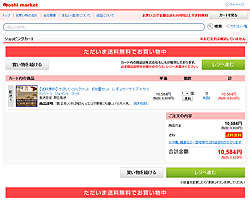 |
|
|
3.サインイン |
以前に、m-Payment にて会員登録をされているお客様は、ページ左側のログインフォームにメールアドレスとパスワードを入力して「ログイン」ボタンをクリックしてください。 会員登録がまだのお客様は、ページ右側の「次へ進む」をクリックしてください。 |
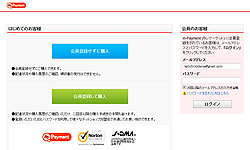 |
|
|
4.ご購入者情報の入力 |
購入されるお客様の情報の入力が必要です。入力のうえ、「次へ進む」をクリックしてください。 |
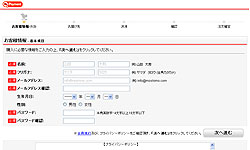 |
|
|
5.ご購入者の住所を入力 |
購入されるお客様の住所を入力のうえ、「次へ進む」をクリックしてください。購入者住所とお届け先の住所が同じ場合は「お届け先」項目の「この住所に送る」にチェックを入れてください。 |
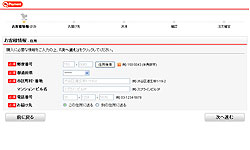 |
|
|
6.お届け先のご住所の入力 |
購入者住所入力」画面で「お届け先」項目の「別の住所に送る」にチェックを入れた方は、必要な情報を入力のうえ、「次へ進む」をクリックしてください。 |
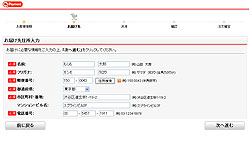 |
|
|
7.お支払方法の指定 |
当サイトでは、商品代金のお支払いは「代金引換」と「クレジットカード」よりお選びいただけます。決済方法を選び、必要な情報をご入力のうえ、「次へ進む」をクリックしてください。 |
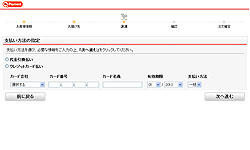 |
|
|
8.ご注文確定 |
商品代金、送料、各種手数料、お支払合計をご確認のうえ、「注文を確定する」をクリックしてください。 購入者情報、お届け先、お支払い方法、配送オプションを変更したい場合は、画面左側のそれぞれの「編集」をクリックしてください。 |
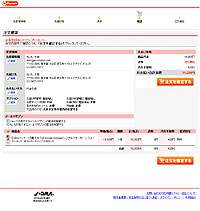 |
|
|
9.ご注文完了 |
注文が確定しますと、ご登録のメールアドレスに注文内容確認のメールが自動的に送信されます。注文内容に誤りがないか再度ご確認ください。もし、誤りがありましたら、メールに記載されている指示に従い、ご連絡ください。 ※注文確定後でも、商品在庫がない場合、お客様の注文を取り消しとさせていただく場合がございます。既に商品代金を頂いている場合には、返金の対応をいたします。あらかじめご了承くださいますよう、お願いいたします。 |
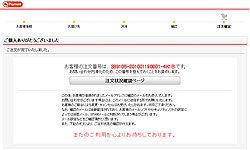 |
|